A equipe ArchLabs anunciou o lançamento da atualização de seu sistema, o ArchLabs 2017.09. Confira as novidades e descubra onde baixar a distro.
- Como instalar o jogo The Gates no Linux via Flatpak
- Como instalar o aplicativo educacional TuxMath no Linux
- Como instalar o relógio de xadrez Chess Clock no Linux via Flatpak
- Como instalar o jogo DevilutionX no Linux via AppImage
- Como instalar o Emulador Nintendo 64 m64p no Linux via Flatpak
ArchLabs é uma distribuição Linux baseada em Arch com o gerenciador de janelas do Openbox como a principal interface da área de trabalho.
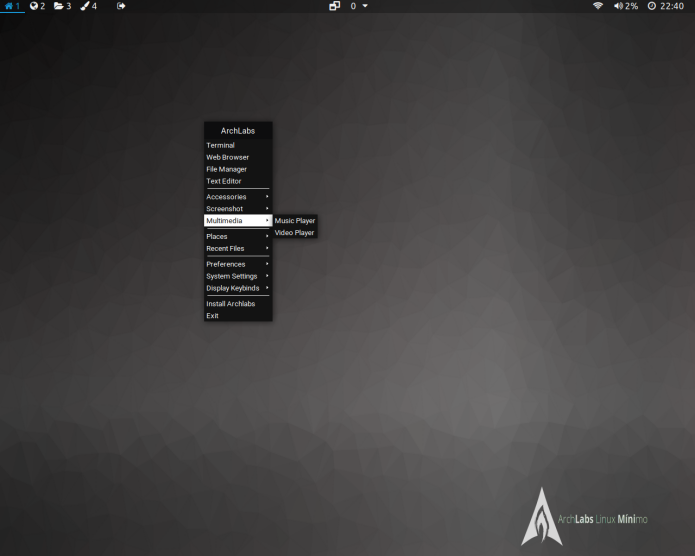
O ArchLabs é uma distribuição rolling release (atualização continua) de 64 bits que fornece um live DVD. Essa distribuição, pode ser instalada usando o instalador do sistema gráfico Calamares.
Novidades do ArchLabs 2017.09
O último snapshot do projeto, o ArchLabs 2017.09, apresenta várias novas mudanças, incluindo um script de boas vindas que é executado quando o usuário primeiro efetua login.
Conhecido como AL-Hello, este script ajudará (para aqueles de vocês que estão com pressa, ou simplesmente não pode ser incomodado instalando um por um) a adição de software extra que não incluímos por padrão.
Com ele, o usuário pode instalar até 60 aplicativos e utilitários diferentes, incluindo aplicativos de imagem e vídeo, navegadores da web, aplicativos de escritório e muito mais.
Além de instalar aplicativos com o novo script AL-Hello, você pode escolher seu painel padrão, seja Tint2 ou Polybar, e até instalar drivers NVIDIA ou Bumblebee também, tudo de um jeito super fácil.
Para saber mais sobre essa versão da distribuição, acesse a nota de lançamento.
Conheça melhor a distribuição ArchLabs
Para saber mais sobre a distribuição ArchLabs, clique nesse link.
Baixe e experimente o ArchLabs 2017.09
A imagem ISO do ArchLabs 2017.09 já pode ser baixada acessando a página de download da distribuição.
Verifique se a imagem ISO está corrompida
Antes de gravar a imagem ISO que você baixou, verifique se ela está corrompida usando o tutorial abaixo:
Como verificar se uma imagem ISO está corrompida
Como gravar uma imagem ISO no Linux
Quem precisar gravar a imagem ISO após o download, pode usar esse tutorial do blog:
Como gravar uma imagem ISO Usando o Nautilus
Como gravar uma imagem ISO usando o Terminal
Como criar um pendrive de instalação
Como criar um pendrive inicializável com GNOME Disks
Como criar um pendrive inicializável com o Etcher no Linux
O que está sendo falado no blog nos últimos dias
No Post found.